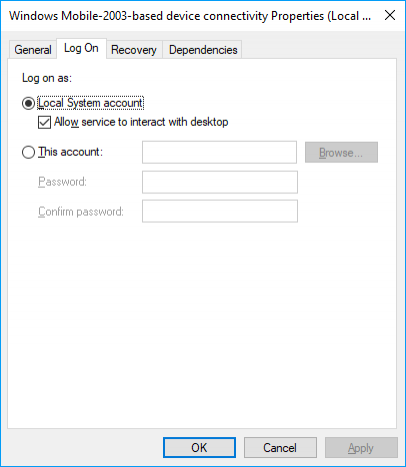Cómo conectar una PDA de Windows Mobile a Windows 10
¿Alguien sabe cómo puedo obtener una PDA de Windows Mobile 6.5 para conectarse a una PC con Windows 10?
Antes de actualizar el PC desde Windows 8.1, pude usar Windows Mobile Device Center para conectarse a la PDA a través de USB. Esto me permitió acceder a archivos en la PDA a través del Explorador de Windows, acceder a Internet desde la PDA a través de nuestra red e implementarla en la PDA a través de Visual Studio 2008.
Tuve que desinstalar Windows Mobile Device Center como parte de la instalación de Windows 10, ya que marcado como incompatible con Windows 10. Parece que no puedo encontrar una alternativa para Windows 10?
7 answers
Desafortunadamente el Centro de Dispositivos de Windows Mobile dejó de funcionar fuera de la caja después de la Actualización de Creadores para Windows 10. La aplicación no se abrirá y, por lo tanto, es imposible que la sincronización funcione. Para que funcione ahora necesitamos modificar la configuración del registro ActiveSync. Cree un archivo BAT con el siguiente contenido y ejecútelo como administrador:
REG ADD HKLM\SYSTEM\CurrentControlSet\Services\RapiMgr /v SvcHostSplitDisable /t REG_DWORD /d 1 /f
REG ADD HKLM\SYSTEM\CurrentControlSet\Services\WcesComm /v SvcHostSplitDisable /t REG_DWORD /d 1 /f
Reinicie el equipo y todo debería funcionar.
Warning: date(): Invalid date.timezone value 'Europe/Kyiv', we selected the timezone 'UTC' for now. in /var/www/agent_stack/data/www/ajaxhispano.com/template/agent.layouts/content.php on line 61
2017-06-15 10:03:22
He conseguido que mi PDA funcione correctamente con Windows 10.
Para la transparencia cuando publiqué la pregunta original, había actualizado una PC con Windows 8.1 a Windows 10, desde entonces me he movido a usar una PC diferente que tenía una instalación limpia de Windows 10.
Estos son los pasos que seguí para resolver el problema:
- En primer lugar instalé Visual Studio 2008.
- Luego instalé Microsoft Windows Mobile Device Center 6.1
- Luego se actualizan los Kits de Desarrollo de Software Profesional y Estándar de Windows Mobile 6
- Entonces Windows Mobile 6.5 Kit de Herramientas para Desarrolladores
- Finalmente abrí el Dispositivo Móvil Centro, fue a Configuración del dispositivo móvil -> Connection Settings y se aseguró de que DMA estuviera seleccionado en " Permitir conexiones a uno de los siguientes"
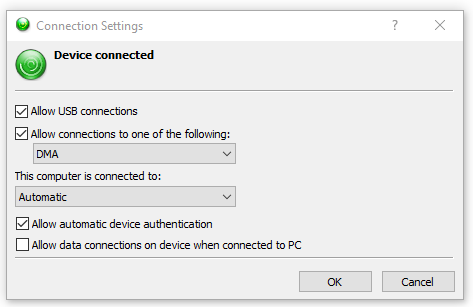
Warning: date(): Invalid date.timezone value 'Europe/Kyiv', we selected the timezone 'UTC' for now. in /var/www/agent_stack/data/www/ajaxhispano.com/template/agent.layouts/content.php on line 61
2016-03-04 11:41:38
-
Instalar
- Actualización del SDK profesional de Windows Mobile 6
- Actualización del SDK estándar de Windows Mobile 6
- Windows Mobile 6.5 Kit de Herramientas para desarrolladores profesionales (EE.UU.)
- Kit de Herramientas para Desarrolladores Estándar de Windows Mobile 6.5 (EE.UU.)
-
Panel de control > Programas y características > Agregar o quitar un componente de Windows
- NET Framework 3.5
- Compruebe HTTP y no HTTP
-
Reinstale WMDC observando su plataforma x64 / x86
-
Servicios.msc > Conectividad de dispositivos basada en Windows Mobile 2003
- Inicio de sesión > Sistema local
- Permitir que el servicio interactúe con el escritorio
-
Reinicia tu PC
Warning: date(): Invalid date.timezone value 'Europe/Kyiv', we selected the timezone 'UTC' for now. in /var/www/agent_stack/data/www/ajaxhispano.com/template/agent.layouts/content.php on line 61
2017-05-16 18:21:54
Tenía el mismo problema. Me encontré con un artículo de Zebra con la solución que funcionó para mí:
- servicios Abiertos.msc
- Ir a Windows Mobile-2003-ba**conectividad del dispositivo sed
- Haga clic con el botón derecho en Windows Mobile-2**003-conectividad basada en dispositivos y propiedades de clic
- Vaya a la pestaña Iniciar sesión
- Elija La Cuenta del Sistema Local
- Haga clic en Aplicar
- Vaya a la pestaña General
- Presione Detener y espere
- Una vez detenido, pulse Start
- Presione OK
- Reinicie su PC
- Vuelva a intentar el Centro de Dispositivos de Windows Mobile
El artículo original se puede encontrar aquí
Warning: date(): Invalid date.timezone value 'Europe/Kyiv', we selected the timezone 'UTC' for now. in /var/www/agent_stack/data/www/ajaxhispano.com/template/agent.layouts/content.php on line 61
2017-11-17 18:41:57
Aquí está la respuesta:
Descargue el "Windows Mobile Device Center" para su tipo de máquina, probablemente de 64 bits.
http://www.microsoft.com/download/en/details.aspx?displaylang=en&id=3182
Antes de ejecutar la instalación, cambie la configuración de compatibilidad a 'Windows 7'. Entonces instálalo... Luego ejecútelo: lo encontrará en 'WMDC'.. Su dispositivo ahora debe reconocer, cuando está conectado, el mío lo hizo!
Warning: date(): Invalid date.timezone value 'Europe/Kyiv', we selected the timezone 'UTC' for now. in /var/www/agent_stack/data/www/ajaxhispano.com/template/agent.layouts/content.php on line 61
2016-03-04 11:16:10
Instale Windows Mobile Device Center para su arquitectura. (Instalará versiones anteriores de. NET si es necesario.) En la configuración de USB a PC en el dispositivo, desmarque Habilitar red avanzada y toque OK. Esto funcionó para mí en 2 PC con Windows 10 diferentes.
Warning: date(): Invalid date.timezone value 'Europe/Kyiv', we selected the timezone 'UTC' for now. in /var/www/agent_stack/data/www/ajaxhispano.com/template/agent.layouts/content.php on line 61
2017-01-25 16:13:34
No he logrado que WMDC funcione en Windows 10 (se colgó en la pantalla de inicio), así que finalmente lo he desinstalado. Pero ahora tengo un Dispositivo Portátil / Dispositivo compacto en el Administrador de dispositivos y puedo navegar por mi dispositivo Windows Compact 7 dentro del Explorador de Windows. Todas mis aplicaciones que usan RAPI también funcionan. Tal vez este es el resultado de instalar/desinstalar WMDC, o probablemente esta funcionalidad ya se presentó en Windows 10 y acabo de pasar por alto inicialmente.
Warning: date(): Invalid date.timezone value 'Europe/Kyiv', we selected the timezone 'UTC' for now. in /var/www/agent_stack/data/www/ajaxhispano.com/template/agent.layouts/content.php on line 61
2015-12-29 08:28:09